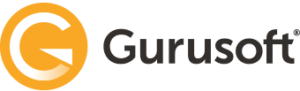Importmapping av produkter
Med tusenvis av produkter, skal du slippe å manuelt legge produkter inn på hver enkelt side. I adminverktøyet er det lagt opp til at du legger inn informasjon om hvilke produktgrupper som skal vises på den enkelte side. I denne artikkelen vil vi vise deg hvordan du gjør dette og hvordan det fungerer. Dette forutsetter at integrasjonen mellom nettbutikken din og ERP støtter denne funksjonen. Dersom du er usikker, ta kontakt med din prosjektleder eller kundeservice.
7. september 2020 av Kjersti Arneberg og Linda Fermann
På sider i admin er det lagt opp til at du kan legge inn informasjon om hvilke produktgrupper som skal knyttes til denne siden. Dette ligger under “Grunndata”-fanen på siden, og feltet heter “Mapping” / “Importmapping av produkter”.

Produktgrupper håndteres ulikt i ulike ERP-systemer og er avhengig av hvordan dere benytter data. Noen systemer opererer med hovedgruppe, mellomgruppe og undergruppe, mens andre ikke er organisert slik. Her er det viktig at dere sjekker hva som er avtalt i integrasjonen i deres integrasjonskontrakt.
Har dere behov for andre mappingregler enn det som er forklart her, er det mulig å få til. Ta kontakt med din prosjektleder eller kundeservice for bestilling.
Hvordan gjøres det?
Hoved-, mellom- og undergruppe
Dette gjelder hvor produkter i ERP legges i grupper. I dette eksempelet vil vi benytte oss av begrepene hovedgruppe, mellomgruppe og undergruppe, som blir brukt i Visma Global. Lurer du på hvilke grupper som brukes i ditt ERP-system, se faktaboksen i bunnen av artikkelen.
I adminverktøyet legger du inn informasjon om hovedgruppe (H) , mellomgruppe (M) og/eller undergruppe (U) til de produktene som dere ønsker at vises på siden.
Sammensetningene av de ulike kategoriene skilles med kolon ":". Det må være to kolon i én kategorisammensetning. Plasseringen av kategoriverdien blant kolon forteller systemet om det er en hovedgruppe, mellomgruppe eller undergruppe.
Disse sammensetningene må settes med følgende tegn på start og slutt: | (Ofte kalt “the pipe”). Dette er viktig for at systemet skal forstå skillet mellom kategorisammensetningene.
Følgende syv sammensetninger er mulige:
- |H::|
- |H:M:|
- |H::U|
- |H:M:U|
- |:M:|
- |:M:U|
- |::U|
Se eksempler i bildene under
Eksempel 1
I eksempel 1 vil produktene fra hovedkategori 3, mellomgruppe 167 vises.

Eksempel 2
I eksempel 2 vil produktene fra hovedkategori 3, mellomgruppe 167 vises, og produktene fra hovedgruppe 1, mellomgruppe 67, undergruppe 43 vises.

Flate grupper
Dersom produkter organiseres i flate grupper, det vil si at det ikke er organisert hoved-, mellom- og undergruppe, men kun ved et tall, så er det dette som legges inn i importmappingsfeltet. Også her er det viktig å starte med "the pipe" | både før og etter kategorinummeret.
Dersom du for eksempel ønsker å mappe inn alle produkter i produktgruppe 123 og 987, så legger du følgende inn på den siden hvor du ønsker at disse produktene skal knyttes til:
|123|987|
Og er det kun produkter i produktgruppe 123 som ønskes mappet inn, så legger du inn:
|123|
Hvordan fungerer det?
Det er to viktige prinsipper for denne funksjonaliteten:
- Det er kun når produkter opptrer i import, at importmapping til en side vil ha funksjon.
- Dersom man fjerner en importmappingskode fra en side, så vil ikke produkter som allerede ligger der fjernes
Prinsipp 1 - produkter legges til en side kun når de opptrer i import
Dersom man i admin legger til en importmappingskode på en side, så må produktet opptre i import for at det skal bli lagt til den siden. Det vanligste er at det er endringsbaserte importer, noe som betyr at det må være en endring på produktet i ERP for at produktet skal opptre i import. Dersom det ikke er en endring på produktet i ERP, så vil det ikke opptre i import. Det betyr at dersom man legger inn en importmappingskode i admin på en side, så vil ingen produkter legge seg på den siden, med mindre de også opptrer i import.
Det er derfor viktig at man når man legger til et produkt i en gruppe i ERP, samtidig eller helst først, også legger inn den importmappingskoden på den siden man ønsker at produktene skal havne. Da vil produktet mappes inn til den siden i den påfølgende importen.
I motsatt fall, dersom man den ene dagen legger produktet i en gruppe i ERP, men venter til en annen dag å legge inn importmappingskoden i admin på en side, så vil ikke det ha noen effekt.
Prinsipp 2 - produkter fjernes ikke fra en side selv om importmappingskoden fjernes fra siden
Dersom man fjerner en importmappingskode fra en side i admin, så vil det medføre at produkter som allerede ligger der ikke fjernes. Disse må da fjernes manuelt.
Rasjonalet bak dette, er at man i nettbutikken ofte vil ha behov til å legge produkter på en side som ikke samsvarer med hvilken gruppe de tilhører i ERP. For eksempel dersom man lager en kampanjeside og legger til produkter på den, så ønsker man ikke at de fjernes fra den siden, selv om den siden ikke skulle inneholde alle importmappingskoder for hvert produkt. Man ønsker heller ikke å legge inn koden, da det vil medføre at alle andre produkter med den koden ville havnet der.
Kort oppsummert:
Legger du et produkt til en produktgruppe i ERP vil dette automatisk bli knyttet til siden(e) i nettbutikken dere har lagt denne koden på neste gang dette produktet opptrer i importen. Dersom dere fjerner produktgruppe-kode fra "mapping"/"importmapping av produkter"-feltet, vil ikke dette fjerne produkter fra en side. Dette vil bare stoppe den automatiske knytningen av nye produkter i gruppen(e) til siden(e).
Eksempler på ulike scenarier
Eksempel 1:
Du legger inn importmappingskode |123| på siden "ABC" i adminverktøyet. Samtidig oppretter du en produktgruppe "123" i ERP, og knytter 50 produkter til denne produktgruppen. Hva kommer til å skje?
Resultat:
Alle de 50 produktene vil knyttes til siden "ABC" i den påfølgende importen. I tillegg vil alle produkter i etterkant som nettbutikken mottar i import og som har produktgruppe "123", knyttes til siden "ABC" så lenge denne importmappingskoden står på siden.
Eksempel 2:
I tillegg til det beskrevet ovenfor, så ønsker du nå også vise disse produktene på siden "DEF", og du legger inn importmappingskoden |123| på siden "DEF". Hva kommer til å skje?
Resultat:
Det skjer ingenting, med mindre det er noen produkter med produktgruppe "123" som opptrer i import, og det er kun disse som vil knyttes til siden "DEF".
Eksempel 3:
I tillegg til det som er beskrevet ovenfor, så ønsker du ikke lengre at produkter i produktgruppen "123" skal vises på siden "ABC", du ønsker kun at de skal vises på siden "DEF". Derfor fjerner du importmappingskoden |123| fra siden "ABC". Hva kommer til å skje?
Resultat:
Det skjer ingenting. Du må manuelt fjerne de aktuelle produktene fra siden "ABC".
Eksempel 4:
Du har et produkt i ERP som ligger i produktgruppe "987". I admin i nettbutikken har du en side med denne importmappingskoden, og produktet ligger knyttet til denne siden. Du har nå behov for å omgruppere produktet i ERP til produktgruppe "555", og gjør denne endringen i ERP. Hva kommer til å skje?
Resultat:
Ingenting, med mindre det finnes en side i nettbutikken hvor det er lagt inn importmappingskoden |555|. Da vil produktet legge seg på denne siden når det opptrer i den påfølgende importen. Dersom ingen sider har denne importmappingskoden, så blir det heller ikke knyttet til noen ny side. Og, produktet forblir liggende på den siden som det allerede gjør, og du må manuelt fjerne det fra denne siden dersom det ikke skal ligge der.